- Część 1. Jak przesyłać zdjęcia z Androida na komputer za pomocą kabla USB
- Część 2. Jak przesłać zdjęcia z Androida na komputer za pomocą Zdjęć Google
- Część 3. Jak przesłać zdjęcia z Androida na komputer za pomocą aplikacji Zdjęcia systemu Windows
- Część 4. Jak przesyłać zdjęcia z Androida na komputer za pomocą FoneLab HyperTrans
- Część 5. Często zadawane pytania dotyczące przesyłania zdjęć z Androida na komputer
Przesyłanie danych z iPhone'a, Androida, iOS, komputera do dowolnego miejsca bez utraty danych.
- Przenieś dane z jednej karty Micro SD na inny system Android
- Jak przenosić zdjęcia z jednego telefonu na inny
- Jak przenieść zdjęcia ze starego telefonu LG na komputer
- Jak przenieść zdjęcia ze starego Samsunga na inny Samsung
- Przenieś kontakty z Samsung na iPhone
- Przenieś dane z LG na Samsung
- Przenieś dane ze starego tabletu na nowy
- Przenieś pliki z Androida na Androida
- Przenieś zdjęcia iCloud na Androida
- Przenieś notatki z iPhone'a na Androida
- Przenieś iTunes Music na Androida
Przesyłaj zdjęcia z Androida na komputer [4 najłatwiejsze metody]
 Dodane przez Lisa Ou / 18 stycznia 2024 09:00
Dodane przez Lisa Ou / 18 stycznia 2024 09:00 Cześć chłopaki! Chcę przechowywać zdjęcia z Androida na moim komputerze. Będzie służyć jako kopia zapasowa, ponieważ mój telefon z Androidem jest prawie pełny. Problem w tym, że nie wiem jak przenieść zdjęcia z Androida na PC. czy jest to możliwe do zrobienia? Proszę o pomoc w moim problemie. Chętnie poczekam na odpowiedź od Was, chłopaki. Wszelkie rekomendacje będą mile widziane. Z góry bardzo dziękuję!
Przesyłanie zdjęć z Androida na komputer można łatwo wykonać. Wystarczy wykonać odpowiednie metody z nimi związane. Chcesz odkryć kilka z nich? Przewiń w dół, aby zobaczyć 3 wiodące.
![Przesyłaj zdjęcia z Androida na komputer [4 najłatwiejsze metody]](https://www.fonelab.com/images/hypertrans/transfer-photos-from-android-to-pc/transfer-photos-from-android-to-pc.jpg)

Lista przewodników
- Część 1. Jak przesyłać zdjęcia z Androida na komputer za pomocą kabla USB
- Część 2. Jak przesłać zdjęcia z Androida na komputer za pomocą Zdjęć Google
- Część 3. Jak przesłać zdjęcia z Androida na komputer za pomocą aplikacji Zdjęcia systemu Windows
- Część 4. Jak przesyłać zdjęcia z Androida na komputer za pomocą FoneLab HyperTrans
- Część 5. Często zadawane pytania dotyczące przesyłania zdjęć z Androida na komputer
Część 1. Jak przesyłać zdjęcia z Androida na komputer za pomocą kabla USB
Kabel USB to jedna z najprostszych metod przesyłania zdjęć z Androida na komputer. Potrzebujesz tylko wspomnianego akcesorium i zezwól na wszystkie wymagane uprawnienia. Tak łatwo jest przesyłać zdjęcia z Androida na komputer PC za pomocą USB! Czy chcesz wypróbować tę procedurę? Poniżej znajdziesz szczegółowe instrukcje.
Krok 1Najpierw podłącz telefon z Androidem do komputera. Wystarczy użyć kabla USB. Następnie na ekranie telefonu z Androidem wyświetli się wyskakujące okienko. Proszę wybrać Przesyłanie plików/Android Auto przycisk. Następnie przejdź do Eksploratora plików i znajdź ikonę telefonu z Androidem po lewej stronie.
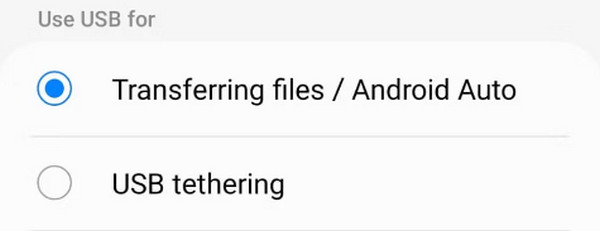
Krok 2Znajdź zdjęcia Androida. Następnie wybierz wszystkie pliki, które chcesz przesłać, i kliknij prawym przyciskiem myszy. Proszę wybrać Skopiuj przycisk. Przejdź do albumu komputerowego, w którym chcesz przechowywać zdjęcia. Kliknij album prawym przyciskiem myszy i wybierz przycisk Wklej. Następnie bezpiecznie odłącz telefon z Androidem od komputera.
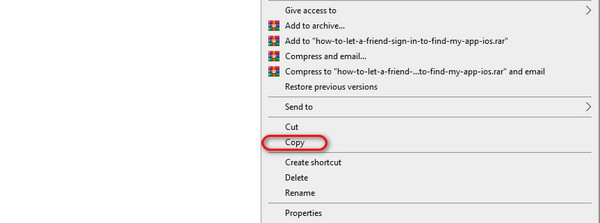
Część 2. Jak przesłać zdjęcia z Androida na komputer za pomocą Zdjęć Google
Jeśli chcesz bezprzewodowo przesyłać zdjęcia z Androida na komputer, oto jeden z najlepszych sposobów. Dzieje się tak za pomocą Zdjęć Google. Proces ten będzie wymagał jedynie zsynchronizowania zdjęć z Androida z komputerem. Aby dowiedzieć się więcej o tym procesie, zapoznaj się ze szczegółowymi krokami poniżej.
Krok 1Musisz wykonaj kopię zapasową zdjęć na telefonie z Androidem Pierwszy. Aby to zrobić, otwórz aplikację Zdjęcia Google. Wyświetlone zostaną wszystkie obrazy znajdujące się w telefonie. Wybierz ikonę Profilu w prawym górnym rogu głównego interfejsu. Później dotknij Włącz kopię zapasową przycisk.
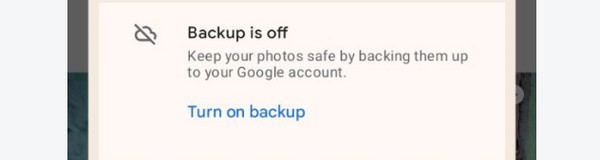
Krok 2Otwórz jedną z przeglądarek internetowych na swoim komputerze. Następnie wyszukaj oficjalną witrynę Zdjęć Google. Na głównym interfejsie. Proszę kliknąć Przejdź do Zdjęć Google przycisk. Następnie kliknij Sprawdź ikonę w lewym górnym rogu zdjęć. Później kliknij Ikona trzech kropek w prawym górnym rogu i wybierz Do pobrania przycisk.
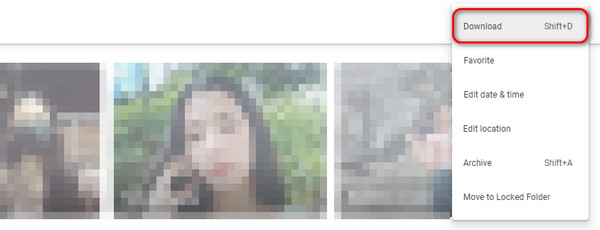
Przesyłanie danych z iPhone'a, Androida, iOS, komputera do dowolnego miejsca bez utraty danych.
- Przenieś pliki między iPhone, iPad, iPod touch i Android.
- Importuj pliki z systemu iOS na iOS lub z Androida na Androida.
- Przenieś pliki z iPhone'a / iPada / iPoda / Androida do komputera.
- Zapisz pliki z komputera na iPhone'a / iPada / iPoda / Androida.
Część 3. Jak przesłać zdjęcia z Androida na komputer za pomocą aplikacji Zdjęcia systemu Windows
Na komputerze jest zainstalowana aplikacja Zdjęcia, za pomocą której możesz przesyłać zdjęcia z telefonu z systemem Android. Wystarczy podłączyć telefon do komputera. Możesz zapytać: Jak przesłać zdjęcia z Androida na komputer za pomocą aplikacji Zdjęcia systemu Windows? Poniżej znajdziesz szczegółowe instrukcje, jak to zrobić. Pójść dalej.
Krok 1Otwórz plik ZDJĘCIA programu na swoim komputerze. Możesz je przeszukać na pasku wyszukiwania okna w lewym dolnym rogu. Kliknij ikonę, aby uruchomić ją na swoim komputerze.
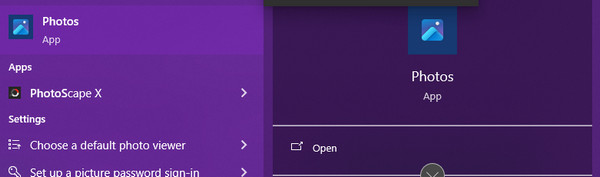
Krok 2Kliknij import przycisk u góry. Później wybierz nazwę swojego telefonu z Androidem. Wybierz zdjęcia, które chcesz przenieść i zaznacz Importuj (Numery) (Numery) pozycji przycisk na dole.
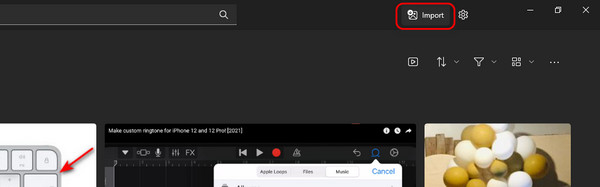
Część 4. Jak przesyłać zdjęcia z Androida na komputer za pomocą FoneLab HyperTrans
Narzędzie innej firmy, FoneLab HyperTrans, to także najłatwiejszy sposób przesyłania zdjęć z Androida na komputer. Jest także jednym z najbardziej elastycznych. Powodem jest to, że może przesyłać wiele danych między iPhone'ami, telefonami z Androidem i komputerem. Zaletą tego narzędzia jest to, że możesz podłączyć telefon z Androidem bezprzewodowo lub za pomocą kabla USB.
Przesyłanie danych z iPhone'a, Androida, iOS, komputera do dowolnego miejsca bez utraty danych.
- Przenieś pliki między iPhone, iPad, iPod touch i Android.
- Importuj pliki z systemu iOS na iOS lub z Androida na Androida.
- Przenieś pliki z iPhone'a / iPada / iPoda / Androida do komputera.
- Zapisz pliki z komputera na iPhone'a / iPada / iPoda / Androida.
Co więcej, zdjęcia nie są jedynymi obsługiwanymi typami danych. Obsługuje także muzykę, filmy, kontakty i wiadomości. Dodatkowo narzędzie posiada funkcję Toolbox, którą możesz wykorzystać do dalszych procesów. Zawiera wiele dodatkowych narzędzi, z których możesz skorzystać. Czy chcesz skorzystać z tego narzędzia? Poniżej znajdziesz szczegółowe instrukcje. Pójść dalej.
Krok 1Przejdź na oficjalną stronę oprogramowania. Następnie kliknij Darmowe pobieranie przycisk. Później skonfiguruj narzędzie w zależności od wymagań i uruchom je później.

Krok 2Czas podłączyć iPhone'a do komputera. Możesz podłączyć Androida za pomocą kabla USB. Jeśli chcesz korzystać z sieci bezprzewodowej, pobierz plik MobieSync or MobieMate na swoim telefonie z Androidem. Następnie postępuj zgodnie z instrukcjami wyświetlanymi na ekranie.
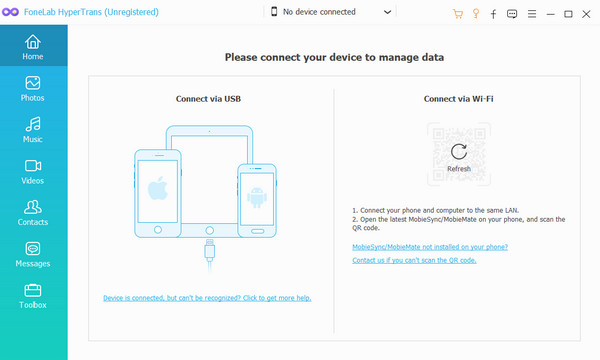
Krok 3Kliknij ZDJĘCIA przycisk po lewej stronie. Oprogramowanie wyszuka zdjęcia z Twojego telefonu z Androidem.
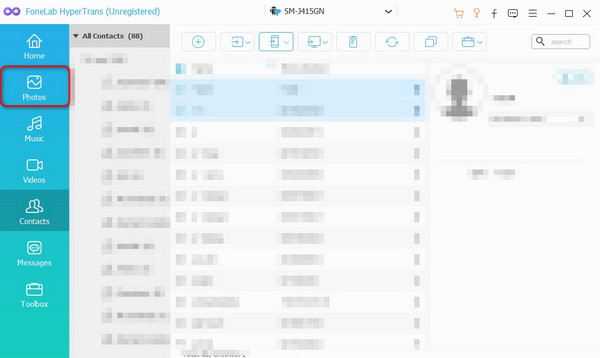
Krok 4Wyniki zostaną wyświetlone po prawej stronie głównego interfejsu. Wybierz zdjęcia, które chcesz przenieść. U góry zobaczysz obsługiwane urządzenia. Spośród nich wszystkich wybierz Komputer przycisk. Proces przenoszenia rozpocznie się natychmiast.
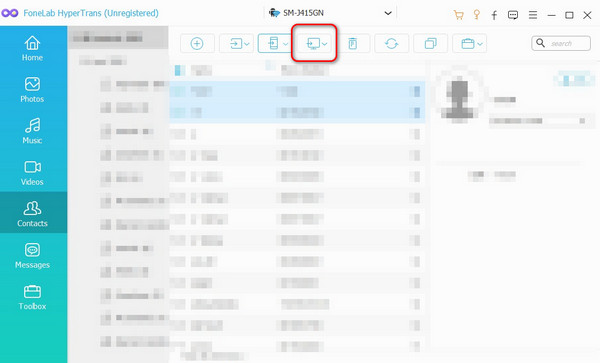
Przesyłanie danych z iPhone'a, Androida, iOS, komputera do dowolnego miejsca bez utraty danych.
- Przenieś pliki między iPhone, iPad, iPod touch i Android.
- Importuj pliki z systemu iOS na iOS lub z Androida na Androida.
- Przenieś pliki z iPhone'a / iPada / iPoda / Androida do komputera.
- Zapisz pliki z komputera na iPhone'a / iPada / iPoda / Androida.
Część 5. Często zadawane pytania dotyczące przesyłania zdjęć z Androida na komputer
Jaki jest najszybszy sposób przesyłania zdjęć z komputera na Androida?
Z opinii osób, które tego korzystają, wynika, że najszybszym sposobem udostępniania zdjęć z komputera na urządzeniu z systemem Android jest użycie kabla USB. Jednym z powodów jest to, że nie muszą pobierać dodatkowych aplikacji ani programów. Muszą jedynie zezwolić na uprawnienia, o które prosi ich komputer, na telefon z Androidem. Ponadto do tego procesu wystarczy użyć tylko albumu komputerowego.
Dlaczego transfer plików USB nie działa?
Większość powodów, dla których transfer plików USB nie działa, wynika z nieprawidłowych ustawień. Procedura oferuje 5 opcji lub funkcji. Prawdopodobnie wybierasz Tethering przez USB, MIDI, PTPlub Brak transferu danych opcje. Jeśli jedna z funkcji jest włączona, nie można przesyłać żadnych plików, np. zdjęć. Wszystko, co musisz zrobić, to przełączyć się na Automatyczny transfer plików/audio opcja.
Wszystko o tym, jak przesyłać zdjęcia z Androida na komputer z systemem Windows 10 i innymi wersjami. Aby to zrobić, możesz skorzystać z 4 metod opisanych w tym poście. Ale FoneLab HyperTrans wyróżnia się najbardziej tym, że może przesyłać nieograniczoną liczbę zdjęć z telefonu z Androidem na komputer. Tak czy inaczej, mamy nadzieję, że wiele się nauczyłeś z tego wpisu. Jeśli masz więcej pytań, zostaw je w sekcji komentarzy poniżej. Dziękuję!
Przesyłanie danych z iPhone'a, Androida, iOS, komputera do dowolnego miejsca bez utraty danych.
- Przenieś pliki między iPhone, iPad, iPod touch i Android.
- Importuj pliki z systemu iOS na iOS lub z Androida na Androida.
- Przenieś pliki z iPhone'a / iPada / iPoda / Androida do komputera.
- Zapisz pliki z komputera na iPhone'a / iPada / iPoda / Androida.
